Schnellstartanleitung
Wir haben unser Bestes gegeben, um die Installation und Verwendung Ihres BroodMinders intuitiv und einfach zu gestalten. Befolgen Sie den folgenden Prozess, um alle Aspekte der Lösung (Sensoren, App und Web...) kennenzulernen, und Sie haben jede Chance auf Erfolg.
Jeder Schritt wird später in diesem Dokument detailliert beschrieben.
| ZUHAUSE | |||
|---|---|---|---|
| 1. | App installieren | ||
| 2. | Konto erstellen | ||
| 3. | Geräte einschalten | ||
| 4. | Zu einem Bienenstock zuweisen | ||
| 5. | Erste Synchronisierung durchführen | ||
| 6. | Hub einschalten |
| BEI IHREM BIENENSTAND | |||
|---|---|---|---|
| 7. | Geräte im Bienenstock installieren | ||
| 8. | Ihren Hub installieren | ||
| 9. | Startdaten aktualisieren | ||
| 10. | Anzeigen und erkunden |
Bevor Sie beginnen
Beachten Sie die folgenden bewährten Praktiken:
Alles ZUHAUSE einrichten
Stellen Sie sicher, dass das System funktionsfähig ist, bevor Sie es am Bienenstand installieren. Dann wird es einfacher einzurichten sein.
Benennen Sie Ihre Bienenstöcke
Tun Sie alles Notwendige, um Ihre Bienenstöcke zu identifizieren, es wird viel besser sein. 1, 2, 3 ..... A, B, C ... K254.
Nutzen Sie unsere Videobibliothek
Schauen Sie sich das Video "Schnellstart mit CS Kit" an.
Hilfe benötigt?
Sie können uns jederzeit unter Support@BroodMinder.com kontaktieren.
🏠 STARTEN SIE ZUHAUSE
 1. BroodMinder Bees installieren
1. BroodMinder Bees installieren
Laden Sie Broodminder Bees aus Ihrem bevorzugten Store herunter. Scannen Sie diesen QR-Code, um dorthin zu gelangen:
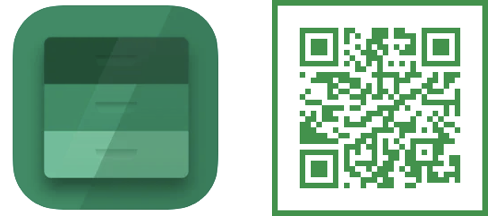
 2. Erstellen Sie Ihr Konto
2. Erstellen Sie Ihr Konto
Erstellen Sie Ihr Konto in der Bees App. Ein einzelnes Konto für alles: App und Web MyBroodminder.
In BeesApp, im Bereich Apiary, erstellen Sie Ihr erstes Bienenstand und Ihren ersten Bienenstock, die für die nächsten Schritte benötigt werden.
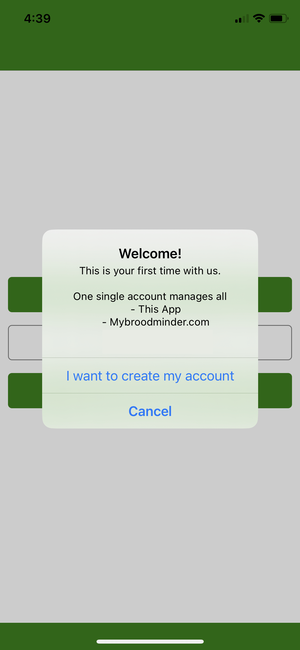
In Bees haben Sie mehrere Registerkarten, durch die wir navigieren werden:
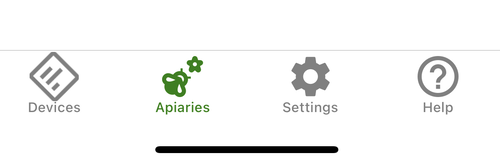
Gehen Sie jetzt zum Tab Apiaries:
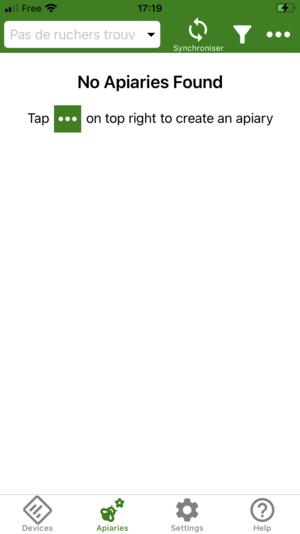
Erstellen Sie Ihren ersten Bienenstand mit ... > Neuer Bienenstand
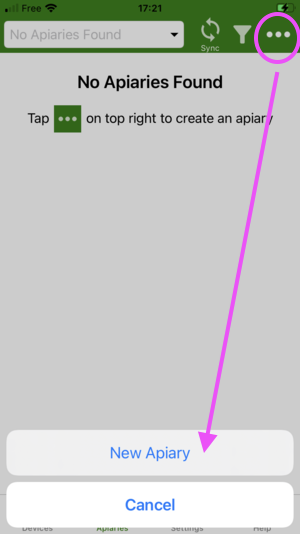
Erstellen Sie Ihren ersten Bienenstock mit ... > Neuer Bienenstock
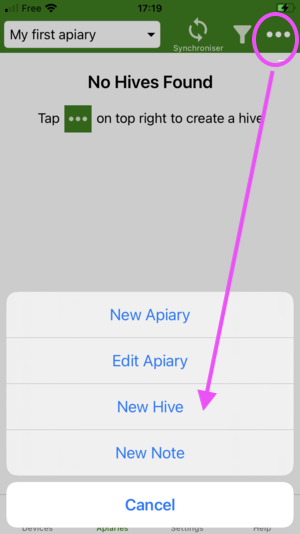
Nun können wir zur Zuweisung von Sensoren an diesen neu erstellten Bienenstock übergehen. Doch zuerst müssen wir die Geräte einschalten.
 3. Aktivieren Sie Ihre Geräte
3. Aktivieren Sie Ihre Geräte
Im Allgemeinen haben alle unsere Geräte einen Ziehstreifen. Ältere Modelle (T2) könnten eine Drucktaste haben.
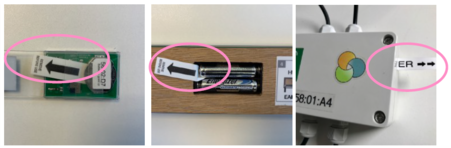
Achten Sie darauf:
Durch das Ziehen des Streifens bei jedem Gerät sollte das Board blinken. Wenn kein Blinken zu sehen ist, drücken Sie die Batterien gegen den + Kontakt. Manchmal kann der Batteriehalter steif sein und das Federdrücken verhindern. (meistens bei AA-Batterien)
Werfen Sie keine Kunststoffteile weg. Halten Sie sie alle an ihrem Platz.
Überprüfen Sie, ob alle Dichtungen ordnungsgemäß installiert sind.
Stellen Sie sicher, dass Kabelverschraubungen bei Bedarf fest angezogen sind.
Modell des Geräts verstehen
Alle BroodMinder-Sensoren haben eine 6-stellige Referenznummer im Format XX:XX:XX. Die ersten beiden Ziffern dieser Referenz definieren das Modell:
- 41, 47 : T
- 42, 56 : TH
- 43, 57 : W
- 49 : W3 und W4
- 52 : SubHub
- 54 : Hub
- 58 : DIY
- 63 : BeeDar
 4. Weisen Sie Geräte den Bienenstöcken zu
4. Weisen Sie Geräte den Bienenstöcken zu
Zunächst müssen Sie das Gerät beanspruchen, indem Sie auf die grüne Schaltfläche Anspruch in der Registerkarte Geräte klicken. Bei dieser Operation wird jeder von Ihnen beanspruchte Sensor mit Ihrem Konto verknüpft. Anschließend werden Sie aufgefordert, den Sensor einem Bienenstock zuzuweisen. Sie können fortfahren oder abbrechen und später über das Menü ... zurückkommen.
Weisen Sie jedes Gerät einem Bienenstock zu.
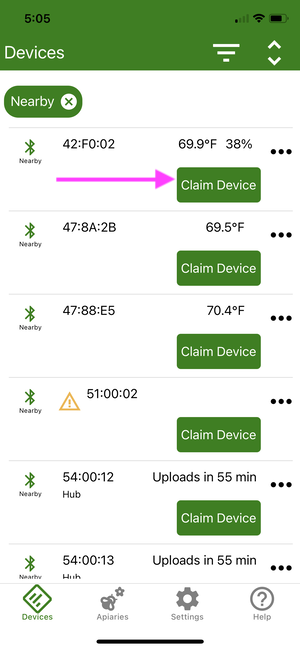
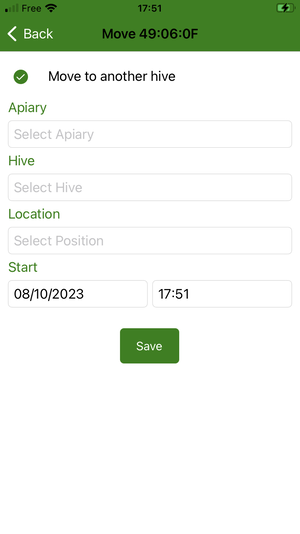
Verfügbare Gerätepositionen sind
| Position | typische Verwendung |
|---|---|
| Untere Brut | TH oder T in die untere Brutkiste |
| Obere Brut | TH oder T in die obere Brutkiste |
| Innendeckel | TH oder T unter dem Deckel |
| Waage unter dem Bienenstock | Vollgewichtswaagen wie W3, W4 |
| Waage unter dem Bienenstock (hinten) | Halbgewichtswaagen (Stangenwaagen) wie W und W5 |
| Beecounter | BeeDar |
| Außerhalb des Bienenstocks | Wahl des Imkers |
| Sonstige | Wahl des Imkers |
| Benutzerdefiniert [1-7] | zu Forschungszwecken (mehrere Geräte) |
Gerätestandort ist wichtig
Wählen Sie sorgfältig die Position für interne Sensoren aus. Einige Metriken wie Brut werden nur berechnet, wenn das Gerät der Brutposition zugeordnet ist.
Kehren Sie nun zum Tab Apiaries zurück, um die erste Synchronisierung durchzuführen. ![]() 5. Führen Sie Ihre erste Synchronisierung durch
5. Führen Sie Ihre erste Synchronisierung durch
Mit der BroodMinder Bees App gibt es mehrere Möglichkeiten zur Synchronisierung:
Multi-Syncbefindet sich oben auf dem Bildschirm im RegisterBienenstände. Dies synchronisiert alle Geräte auf einmal und ist eine Premium-Funktion.Einzelne Syncbefindet sich in den 3-Punkte-Menüs entweder im RegisterGeräteoder im RegisterBienenstände.
Tipp
Sie können nur Geräte synchronisieren, die grün angezeigt werden (innerhalb der Bluetooth-Reichweite).
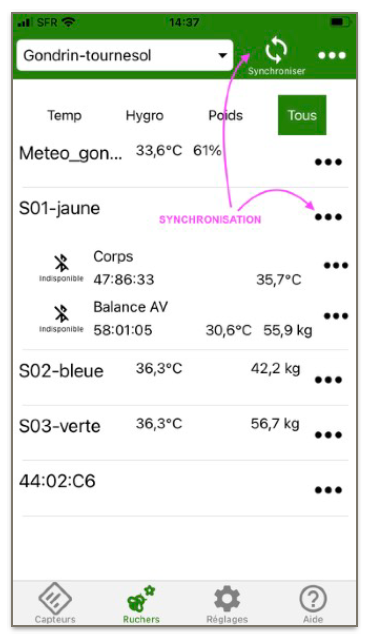
Schauen Sie sich jetzt Ihre Daten an, indem Sie auf ... > Diagramm anzeigen oder ... > Details anzeigen klicken.
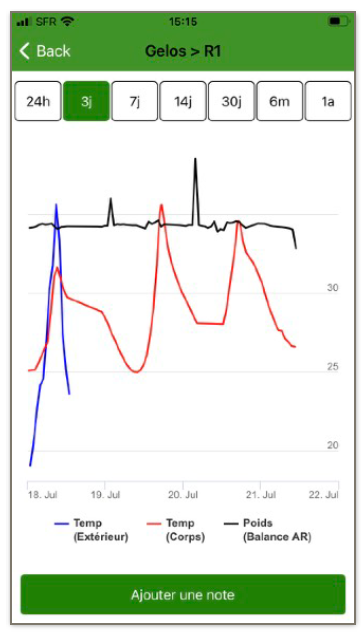
Info
Bei Ihrer ersten Synchronisierung sehen Sie wahrscheinlich nicht viele Daten, da nur eine oder zwei Messungen vorliegen.
 6. Schalten Sie Ihren Hub ein
6. Schalten Sie Ihren Hub ein
Dieser Schritt ist für diejenigen gedacht, die einen Hub für die Echtzeitüberwachung besitzen. Wenn Sie keinen Hub besitzen, gehen Sie zum nächsten Kapitel.
Denken Sie daran, dass es verschiedene Hub-Versionen gibt, wie auf der Hubs-Seite beschrieben:
- Broodminder-T91 Cellular Hub [solar, weather, naked]
- BroodMinder-Wifi Hub
- BroodMinder-Sub-Hub
6.1 Zellulares Weather-Hub
- Entfernen Sie den orangefarbenen Silikonschutz.
- Schalten Sie den Hub mit dem kleinen schwarzen Schalter ein (verwenden Sie die Spitze eines Stifts, um zu bedienen).

- Die farbigen LEDs werden grün, dann blau und dann wieder grün blinken.
- Überprüfen Sie in der Bees App, ob die Übertragung hergestellt wurde. Gehen Sie zum Register
Geräte > Hub-ID > Details anzeigen > MBM letzter Upload, um das aktuelle Datum/Uhrzeit anzuzeigen.
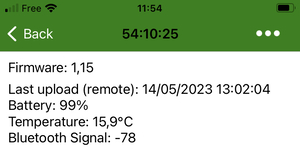
- Bringen Sie den orangefarbenen Schutz wieder an, indem Sie mit der USB-Seite beginnen.
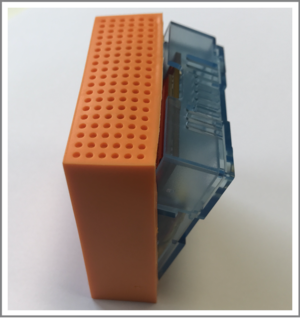
- Setzen Sie den T91 mit dem USB seitlich in den Wetterschutz ein, um Kondensatabscheidungen auf dieser und der gegenüberliegenden Seite zu vermeiden.

6.2 Solarbetriebener Cellular-Hub
Folgen Sie dem gleichen Prozess wie oben, mit dem Unterschied, dass Sie den USB an den Akku anschließen müssen (wir liefern ihn unangeschlossen, um eine Entladung des Akkus während des Transports zu vermeiden).
- Schrauben Sie den Deckel ab.
- Stecken Sie den USB-Stecker in den Akku.
- Schieben Sie den Einschalter nach rechts.
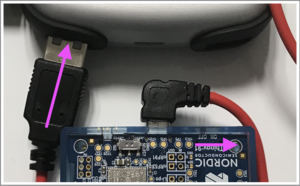
- Der Hub wird starten, und Sie können die Datenübertragung mit der Bees App wie oben beschrieben überprüfen.
🐝 JETZT GEHT ES ZUM BIENENSTAND
 7. Installieren Sie Geräte in den Bienenstöcken
7. Installieren Sie Geräte in den Bienenstöcken

Interne Sensoren
Installieren Sie den BroodMinder-T (Modell 47) und -TH (Modell 56) am mittleren Rahmen (normalerweise Nr. 5), beginnend auf der linken Seite, wenn Sie vor dem Bienenstock stehen. Der Identifier am Ende des Laschen sollte sichtbar sein, um von vorne am Bienenstock aus gesehen zu werden.

Waagen
Platzieren Sie Ihre BroodMinder-W-Waage vorzugsweise hinten am Bienenstock. Stellen Sie sicher, dass der Bienenstock so waagerecht wie möglich ist. Die Waagen BroodMinder-W3 und W4 erfordern keine präzise Nivellierung.
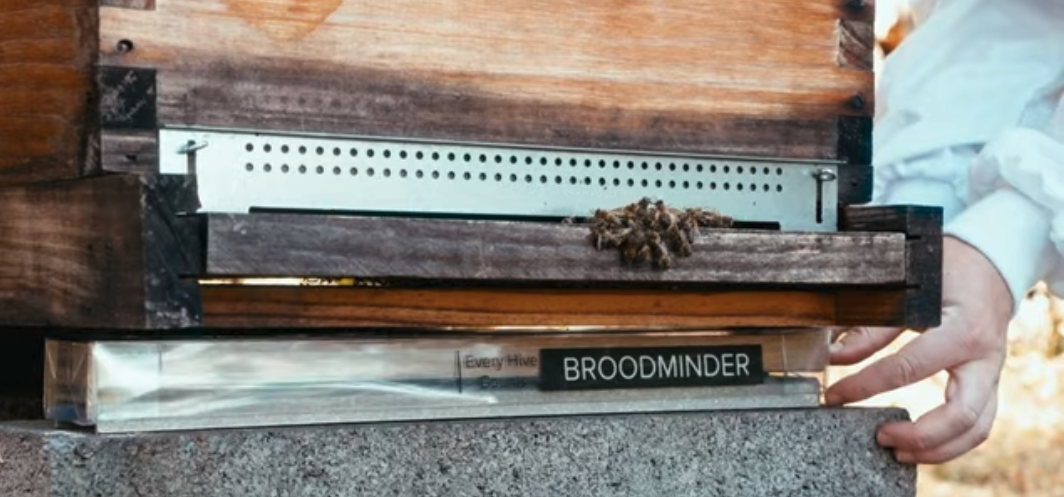
Beedar
Der BeeDar wird vorne am Bienenstock, zentriert auf der Bienenstockachse, angebracht. Die Höhe von der Flugdecke ist genau richtig, um Ihnen zu ermöglichen, die Eingangsverengungen ohne Sorge zu handhaben. Typischerweise 5 bis 7 cm über dem Boden.
Der BeeDar hat einen horizontalen "Sichtwinkel" von 85° und einen vertikalen Winkel von 30°. Sie können ihn mit zwei Schrauben mit 4-mm Durchmesser aufhängen.
 8. Installieren Sie Ihren Hub
8. Installieren Sie Ihren Hub
Dieser Schritt ist optional: nur für diejenigen gedacht, die einen Hub für die Echtzeitüberwachung besitzen.
Als allgemeine Regel für jeden Hub sollten Sie wissen, dass - die Gesamtreichweite für Hub <=> interne Geräte ca. 10 Meter beträgt - die Gesamtreichweite für Hub <=> externe Geräte ca. 30-40 m beträgt
Wichtig
- Hubs sollten mindestens 1,5 m über dem Boden platziert werden (die Zell- und WLAN-Verbindung nimmt deutlich ab, wenn sie sich in Bodennähe befinden)
- vermeiden Sie direkte Sonneneinstrahlung
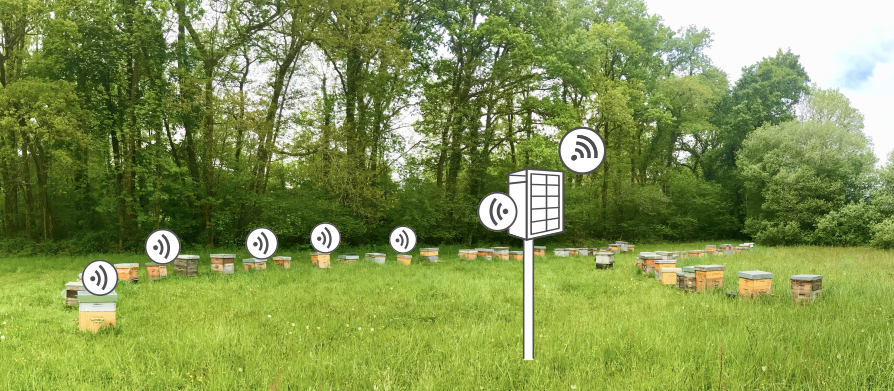
Es gibt verschiedene Möglichkeiten, den Hub zu installieren - Solartechnische Versionen können auf einem Podest, an einer Wand oder sogar am Bienenstock angebracht werden

- Andere Zellversionen und SubHubs lassen sich gut in den Wetterschutz integrieren

Überprüfen Sie nun die Konnektivität
- Überprüfen Sie die Hub-Konnektivität mit der Bees App (im Register Geräte > Hub-ID > ... > Details anzeigen)
- Sie sollten ein Netzwerksignal von mehr als 20% haben, um beruhigt zu sein.
 9. Aktualisieren Sie das Startdatum/-uhrzeit
9. Aktualisieren Sie das Startdatum/-uhrzeit
Um Messungen von außerhalb des Bienenstocks zu vermeiden, ändern Sie das Startdatum der Sensoren.
Gehen Sie dazu zu BeesApp > Bienenstände > Klappen Sie die Bienenstöcke auf, um die Sensoren zu sehen > "..." > Die aktuelle Position ändern.
Bearbeiten Sie das Startdatum/-uhrzeit.
 10. Entdecken und Erkunden
10. Entdecken und Erkunden
Jetzt können Sie auch zu MyBroodMinder.com gehen und Ihre Daten erkunden.
Melden Sie sich mit demselben Konto an, das Sie in der Bees App erstellt haben.
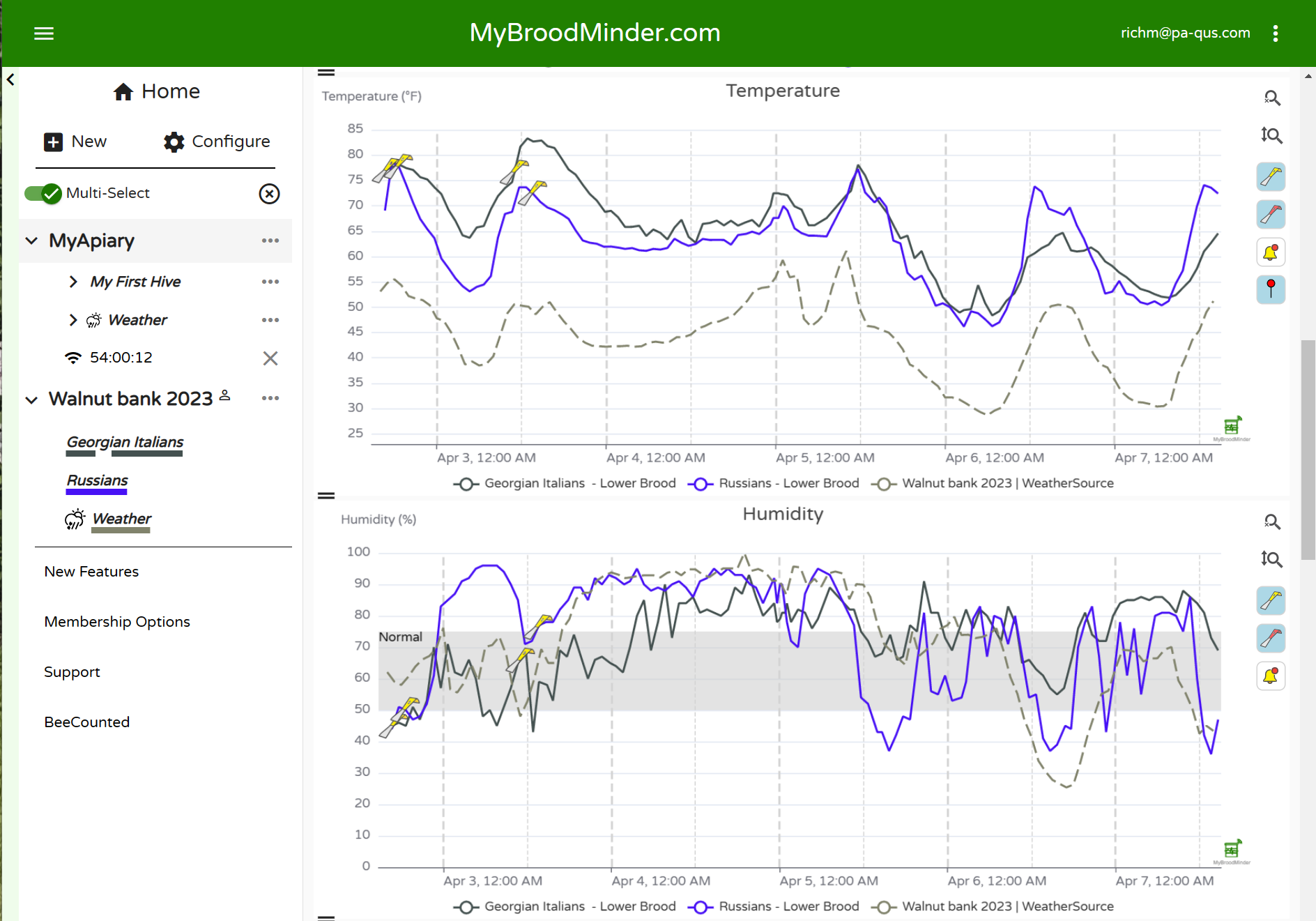
In dieser Benutzeroberfläche können Sie die Brutniveaus, die Gewichtszunahmen und -verluste, Ihre Warnungen konfigurieren sowie vergangene und prognostizierte Wetterdaten sowie Nektarflussindizes und vieles mehr verfolgen!
Info
Achtung: Einige Daten werden täglich berechnet, und Sie werden sie ab D+3 sehen (D1 wird nicht gezählt, weil es sich um teilweise Daten handelt, D2 wird der erste vollständige Tag sein, der am folgenden Tag veröffentlicht wird => D3)